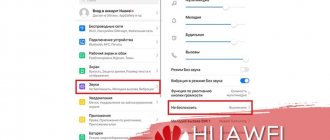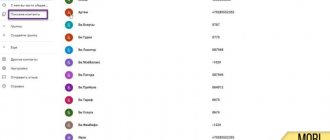- Обеспечьте доступ к местоположению
- Проверьте подключение к Интернету
- Вручную выберите местоположение в виджете погоды
- Удалить сохраненное местоположение
- Включите обновление приложения в фоновом режиме для приложения “Погода”
- Удалите и переустановите приложение Погода
- Обновите до последней версии iOS
- Сбросить данные о местоположении и конфиденциальности
- Сбросить все настройки
Обеспечьте доступ к местоположению
Первый шаг – убедиться, что приложение iPhone Weather имеет доступ к вашему местоположению. Чтобы проверить это:
- Откройте приложение «Настройки», прокрутите вниз и нажмите «Конфиденциальность».
- Нажмите на Службы геолокации.
- Во-первых, убедитесь, что включен переключатель служб определения местоположения.
- Затем прокрутите вниз и нажмите Погода.
- Нажмите во время использования приложения или виджетов. Вы также можете включить переключатель «Точное местоположение».
Метеопрограммы в App Store
Аппстор предлагает множество разнообразных утилит, которые поставляют информацию по осадкам. Если покажется, что другое приложение выдает более уточненные и качественные данные, всегда можно заменить стандартное приложение от Apple, чем-нибудь другим. Разница заключается в серверах, с которых берутся данные, плюс ко всему, настройка таких утилит, обычно не труднее, чем стандартного приложение погода.
Проверьте подключение к Интернету.
Само собой разумеется, что для обновления информации о погоде ваш iPhone должен иметь работающее подключение к Интернету. Давайте выполним быструю проверку, чтобы убедиться, что с этим все в порядке.
- Откройте приложение «Настройки» и нажмите Wi-Fi. Убедитесь, что вы подключены к сети.
Или нажмите «Сотовая связь» и убедитесь, что она включена. Далее прокрутите вниз и убедитесь, что в разделе СОТОВЫЕ ДАННЫЕ переключатель погоды зеленый. - Теперь откройте Safari и попробуйте посетить сайт. Если он загружается, все в порядке. У приложения погоды и виджета не должно возникнуть проблем с получением свежих данных.
Примечание. Если вы используете VPN, отключите его.
Я обнаружил этот трюк, просматривая официальный сайт Apple. форум разработчиков.
- На главном экране iOS 14 нажмите и удерживайте виджет погоды. Нажмите на Edit Widget.
- Нажмите на Местоположение.
- Вместо “Мое местоположение” введите вручную и выберите желаемое местоположение, например Нью-Дели.
Примечание. После выпуска одного или двух дополнительных обновлений iOS 14 Apple позаботится об этом, и вы снова сможете переключиться на «Мое местоположение».
Настройка виджета «Погода» на смартфоне
Чтобы добавить приложение на главный экран сделайте следующее:
- Зажимаем пальцем на дисплее.
- В нижнем меню выбираем раздел «Виджеты».
- Листаем предложенные варианты до тех пор, пока не найдем блок с информацией о погодных условиях.
- Кликаем по ярлыку и выбираем один из двух плагинов. Они различаются размером.
- Перетягиваем понравившийся вариант на свободное место рабочего стола.
После добавления приложение сразу синхронизируется с вашим местоположением и интернетом. Как можно заметить виджет включает в себя не только информацию о погодных условиях, но и время с датой.
Как отключить режим полета в телефоне Honor и Huawei: инструкция по настройке
Удалите сохраненное местоположение.
- Откройте приложение Погода и в правом нижнем углу нажмите на значок стека.
- Ниже «Мое местоположение» вы увидите сохраненные местоположения. Проведите справа налево по одному и коснитесь «Удалить». Повторите это для всех сохраненных записей.
- Перезагрузите iPhone, и виджет погоды теперь должен работать правильно.
- Вы также можете продолжить и повторно сохранить желаемые места. Для этого выполните первый шаг, а затем нажмите значок поиска. Введите название города, нажмите на предложение и, наконец, нажмите «Добавить».
Устранение проблемы настройкой даты
Но давайте посмотрим, как устранить проблему, когда не работает гаджет погоды. «Не удалось подключиться к службе» — ошибка, выдаваемая Windows-системами. Исправить на начальном уровне, как ни странно, можно примитивным редактированием настроек даты и времени. Никто точно сказать не может, почему после этого все работает, но, по всей видимости, это связано с программным кодом ОС.
Заходим в стандартную «Панель управления» и выбираем раздел региональных стандартов. На вкладке местоположения устанавливаем страну, а в меню форматов меняем текущие настройки. В общем случае, когда имеется активное интернет-соединение, можно использовать и полный сброс настроек. Но это помогает не всегда.
Лучше изменить параметры системного таймера в настройках BIOS. Если именно по этой причине не работает гаджет погоды, ситуация такова, что даже собственная служба операционной системы время и дату даже при установленных корректных значениях определяет со ссылкой на первичную систему ввода/вывода. В BIOS используем начальную вкладку общих настроек, где и производится изменение параметров. В стационарных компьютерах можно выполнить полный сброс, если вынуть батарейку на материнской плате секунд на 30.
Включите фоновое обновление приложения “Погода”.
Фоновое обновление позволяет приложению получать новые данные в фоновом режиме. Поскольку вы столкнулись с трудностями при использовании виджета Погода, давайте убедимся, что здесь все правильно.
- Откройте приложение «Настройки» и нажмите «Общие».
- Нажмите на «Обновление фонового приложения».
- На следующем экране убедитесь, что он включен. Кроме того, прокрутите вниз и убедитесь, что переключатель Погода включен.
Почему не обновляются метеоданные на iphone
Многие пользователи смартфонов, чтобы iphone не разряжался, отключают службы геолокации. Связь со спутниками расходует неприлично много энергии аккумулятора. Утилита отображения метеорологических данных, как раз относится к подобным пожирателям.
Отключен GPS
Не обновляется погода на iphone? Если отключено обновление часового пояса с помощью спутников GPS, который так же «съедает» много энергии, нажать на программу, запустить её и закрыть. После этих действий, метеорологическая сводка будет отображаться исходя не из моментального местоположения пользователя, а по умолчанию, исходя из вашего часового пояса.
Этот способ работает в Айфоне 6, но в Айфон 7 настраивать метеорологические данные придётся по-другому, теперь под неё выделили 2 отдельных переключателя. Один находится в геолокации, второй в – Настройки – Основные – Обновление контента.
В Айфон 7, если выключить переключатель в геолокации, метеорологическая сводка отображаться и обновляться не будет, потому что смартфон не знает местоположения пользователя. Потому, чтобы видеть погоду, тумблер должен быть включен.
Удалите и снова установите приложение “Погода”.
Хотя Погода – это встроенное приложение Apple, вы можете удалить его и переустановить, чтобы исправить ситуацию. Вот как.
- На главном экране или в библиотеке приложений нажмите и удерживайте значок погоды. Нажмите на Удалить приложение → Удалить приложение → Удалить. Кроме того, длительное нажатие и более длительное нажатие приводит к переходу в режим покачивания. Вы можете нажать на кнопку «минус» и продолжить.
- Перезагрузите ваш iPhone.
- Откройте App Store и нажмите «Поиск». Тип Погода и нажмите на значок загрузки, чтобы установить официальное приложение.
Специальные виджеты
Стандартно, при включённом доступе метеоприложения к геопозиции, узнать о местных метеоусловиях можно в «Центре уведомлений». Если на устройстве установлено несколько погодных программ, можно самостоятельно задавать, информация какого конкретно ПО должна отображаться в ЦУ.
Для удобства управления, инженеры придумали не сложную схемы: требуется вызывать «Центр уведомлений», потянув шторку вверху экрана, смахом вниз. Если устройство запаролено, предварительно его необходимо разблокировать. Потом тапнуть на кнопку «Изменить», после этого откроется список иконок программ, в котором можно включить необходимые виджеты и выключить ненужные.
Обновите iOS до последней версии.
Apple регулярно выпускает обновления iOS, чтобы исправить такие ошибки и проблемы. И особенно после крупного выпуска iOS (скажем, iOS 14) вы скоро получите следующую версию (скажем, iOS 14.1).
Это (и последующие обновления) значительно улучшают ситуацию на основе отзывов пользователей. Таким образом, вы должны получить самую последнюю версию, если она доступна.
Примечание. Если вы используете бета-версию iOS 14, вы также можете перейти на общедоступную версию iOS 14.
ОБНОВЛЕНО: Приложение «Погода» сломалось на iOS 12.3. Как теперь быть?
После обновления iOS до версии 12.3 многие владельцы iPhone столкнулись с проблемами при работе с приложением «Погода». Многие читатели сообщают о том, что смартфоны отказываются определять погоду по геолокации, перезагрузка при этом не помогает, но в обычном режиме погода отображается как и прежде.
В редакции заметили данную проблему утром, 21 мая — тогда же к нам поступило множество сообщений от читателей, которые также жаловались на проблемы со встроенным приложением «Погода». Судя по всему, это особенность новой iOS 12.3, поскольку на предыдущей версии все по-прежнему работает стабильно.
Apple пока не дает публичного ответа, но собирает информацию о неполадках. Из этого можно сделать вывод, что в Купертино пока не знают, в чем причина сбоя, а потому рассчитывать, что он будет исправлен в кратчайшие сроки, не стоит. Скорее всего, баг-фикс станет доступен с выходом новой версии iOS.
ОБНОВЛЕНИЕ: читатели поделились с нами дополнительной информацией, которая свидетельствует о том, что у Apple проблемы с сертификатом для сервиса «Карты». Поэтому проблема не зависит от версии iOS — в ближайшее время Apple должна устранить неполадки удаленно.
А вы столкнулись с проблемами в приложении «Погода»? Поделитесь в комментариях и в нашем Telegram-чате.
Новости, статьи и анонсы публикаций
Свободное общение и обсуждение материалов
Лонгриды для вас
Одной из главных функций iOS 14 стала CarKey — возможность использовать iPhone вместо ключа для автомобиля. Кто-то скажет, что такие технологии до нас доедут еще не скоро, но в свое время так же говорили про CarPlay, а теперь его устанавливают даже в бюджетные автомобили. Не говоря о том, что есть отдельные мультимедийные системы с CarPlay. […]
Релиз iOS 14 должен состояться уже скоро — в сентябре или октябре этого года. В этом обновлении добавилось немало новых функций (да, виджеты — не единственное нововведение), однако найти их зачастую не так просто. Чтобы вы были подготовлены к релизу iOS 14 и знали, как пользоваться всеми ее возможностями, мы сделали подборку 5 скрытых функций […]
Apple, как и любая коммерческая компания, в первую очередь ориентирована на извлечение прибыли, что бы там ни говорили их руководители. Поэтому нет ничего странного в том, что все их решения принимаются в интересах вверенных им компаний, даже если иногда они идут вразрез с интересами всех остальных. За примерами далеко ходить не надо. Любому понятно, что […]
Источник
Сбросить данные о местоположении и конфиденциальности
Если ничего не помогает, может помочь сброс данных о местоположении. Позвольте мне направить вас.
- Откройте приложение «Настройки» и нажмите «Общие».
- Прокрутите до конца и нажмите Сброс.
- Нажмите на «Сбросить местоположение и конфиденциальность». Введите пароль вашего iPhone и подтвердите.